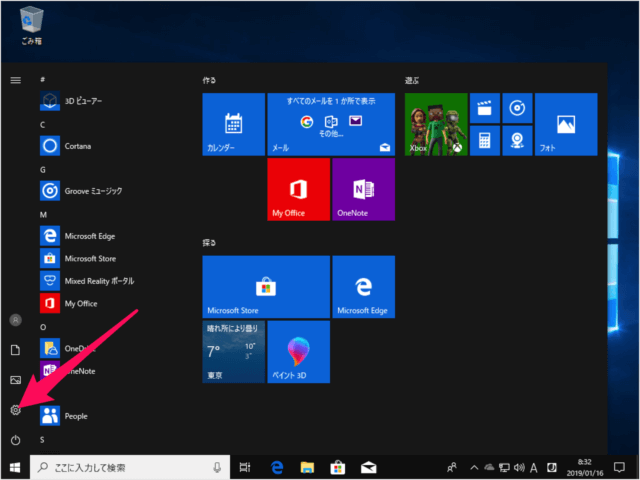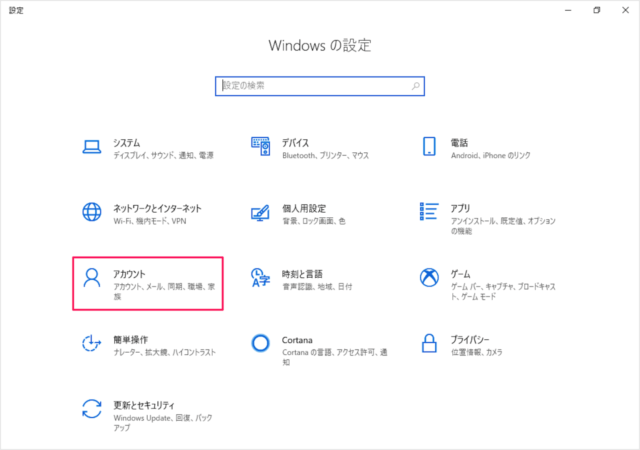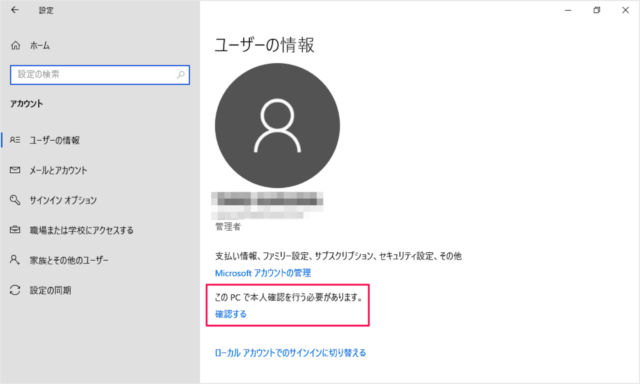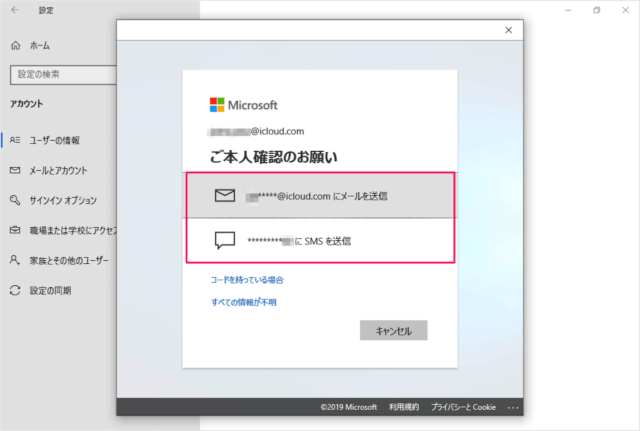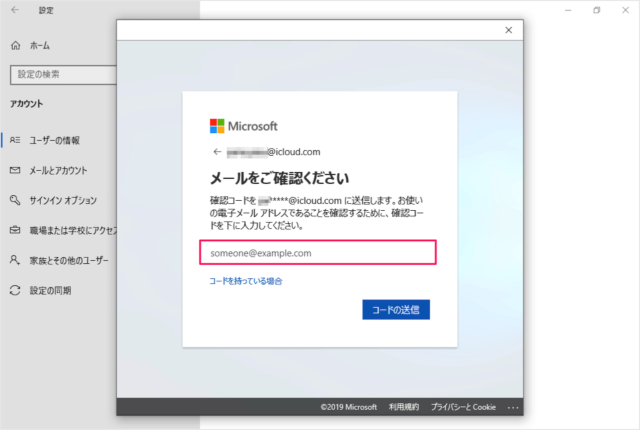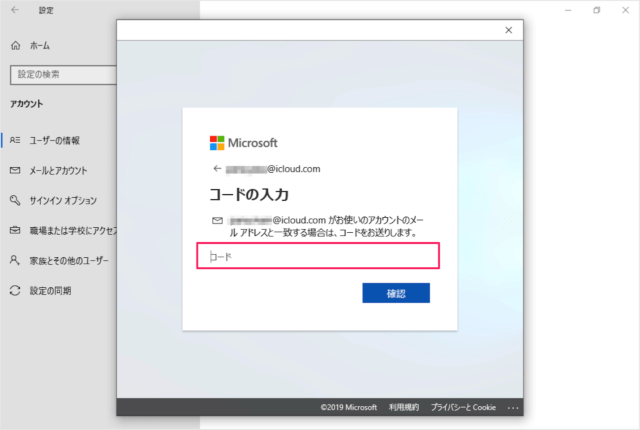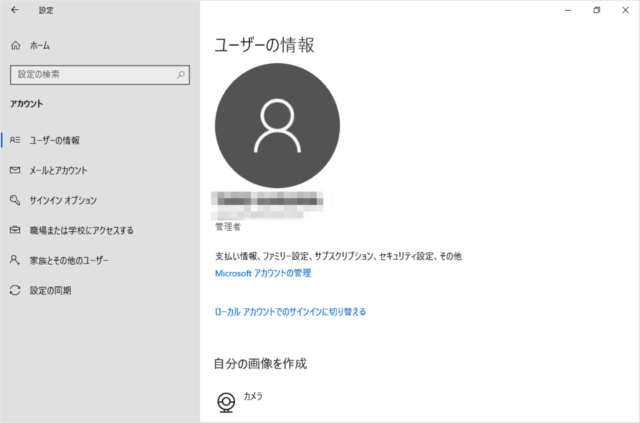Microsoftアカウントで、Windows10 を利用する場合、「本人確認」というセキュリティ操作が必要になります。
Microsoftアカウントの本人確認
それでは実際に本人確認を行ってみましょう。
スタートメニューの「歯車」アイコンをクリックします。 Windows の設定です。 「アカウント」をクリックします。 すると、アカウントのユーザー情報が表示されるので 「本人確認を行う必要があります。」というところの 「確認する」をクリックします。 すると、「ご本人確認のお願い」ウィンドウが表示されるので アカウントに登録している「メールアドレスにメールを送信」か「電話番号にSMSを送信」のどちらかを選択しましょう。 電話番号を登録していない場合は「メール送信」のみが表示されています。 ここでは「メールを送信」を選択しました。 登録している「メールアドレス」を入力し、「コードの送信」をクリックしましょう。 メールを確認し、届いている「コード」を入力し、「確認」をクリックしましょう。 ※ セキュリティコードが届かに場合はこちらから本人確認のためのセキュリティ情報を確認しましょう。
Microsoftアカウント - 本人確認のためのセキュリティ情報(メール,電話)
すると、このように本人確認が完了します。 Microsoftアカウントの使い方と設定はこちらをご覧ください。
Microsoftアカウントの使い方と設定
Windows10 の使い方や設定はこちらをご覧ください。
Windows10 の使い方と設定